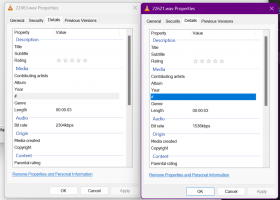A Képernyőnyomtatás gomb engedélyezése a Képernyővágás elindításához a Windows 10 rendszerben
A Windows 10 build 17661-es verziójától kezdődően, amelyet jelenleg "Redstone 5-ként" emlegetnek, a Microsoft bevezetett egy új lehetőséget - a képernyő levágását. A Windows 10 új Screen Snip funkcióval bővült a képernyőkép gyors levágásához és megosztásához. A Képernyő nyomtatása gombbal indíthatja el a képernyő levágását. Íme, hogyan.
Az új eszközzel téglalapot rögzíthet, szabad formájú területet vághat le, vagy teljes képernyős felvételt készíthet, és közvetlenül a vágólapra másolhatja. Közvetlenül a kivágás készítése után kap egy értesítést, amely a Screen Sketch alkalmazásba viszi Önt és a kivágást, ahol megjegyzéseket fűzhet hozzá és megoszthatja. A jelenlegi megvalósításban hiányoznak a Snipping Toolban elérhető egyéb hagyományos eszközök (késleltetés, ablakvágás, tintaszín stb.).
Lásd a következő cikket:
Készítsen képernyőképet a Screen Snip segítségével a Windows 10 rendszerben
Lehetséges engedélyezze a Print Screen Key gombot a Screen Snipping elindításához a Windows 10 rendszerben
. Ez az opció alapértelmezés szerint le van tiltva. A Beállításokban egy új kapcsoló található, amely vezérli ezt a funkciót.A Képernyőnyomtatás gomb engedélyezése a Képernyővágás elindításához a Windows 10 rendszerben
- Nyissa meg a Beállítások alkalmazás.
- Lépjen a Könnyű hozzáférés -> Billentyűzet elemre.
- A jobb oldalon görgessen le a Képernyőnyomtatás gomb szakasz.
- Kapcsolja be az opciót Használja a Print Screen gombot a képernyő levágásának elindításához.
Kész vagy!
Ez az opció később letiltható, ha meggondolja magát.
A Screen Snip funkción kívül a Windows 10 számos lehetőséget kínál képernyőképek készítésére. Te tudod használni
- A Win+Print Screen gyorsbillentyű
- Csak a PrtScn (Print Screen) gomb
- Az Alt+Print Screen billentyűk
- A Snipping Tool alkalmazás, amely saját Win + Shift + S parancsikonnal is rendelkezik. Tipp: Létrehozhat egy parancsikon a képernyőterület rögzítéséhez a Windows 10 rendszerben.
Kapcsolódó cikkek:
- Készítsen képernyőképet a Windows 10 rendszerben harmadik féltől származó eszközök használata nélkül
- Hogyan készítsünk képernyőképet egy képernyőterületről a Windows 10 rendszerben
- Javítás: A képernyő nem halványodik el, amikor képernyőképet készít a Win+PrintScreen használatával a Windows 10 rendszerben
- Hogyan készítsünk képernyőképet a bejelentkezési képernyőről a Windows 10 rendszerben
Ez az.